阿里云域名如何解析到github page,阿里云域名解析到GitHub Page,从零开始搭建个人网站
- 综合资讯
- 2025-03-25 06:32:16
- 2
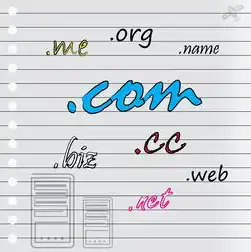
阿里云域名解析到GitHub Page,只需几步:登录阿里云控制台,添加域名,选择DNS解析,添加CNAME记录指向GitHub Page的地址,完成解析,简单易行,从...
阿里云域名解析到GitHub Page,只需几步:登录阿里云控制台,添加域名,选择DNS解析,添加CNAME记录指向GitHub Page的地址,完成解析,简单易行,从零开始搭建个人网站。
随着互联网的普及,越来越多的人开始关注个人网站的建设,GitHub Page作为一个免费的静态网站托管平台,受到了许多开发者的喜爱,本文将详细介绍如何将阿里云域名解析到GitHub Page,让您轻松搭建属于自己的个人网站。
准备工作
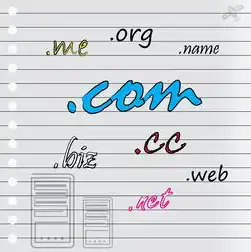
图片来源于网络,如有侵权联系删除
-
阿里云账号:登录阿里云官网(https://www.aliyun.com/),注册并登录账号。
-
GitHub账号:登录GitHub官网(https://github.com/),注册并登录账号。
-
GitHub Page仓库:在GitHub上创建一个用于存放静态网站的仓库。
-
阿里云域名:购买一个阿里云域名,并完成实名认证。
具体步骤
-
登录阿里云控制台,进入“产品与服务”页面,选择“域名”产品。
-
在域名列表中找到您购买的域名,点击进入域名解析管理页面。
-
在解析管理页面,点击“添加解析”按钮。
-
在弹出的添加解析界面,选择“解析类型”为“A记录”,主机记录填写“@”,记录值填写您的GitHub Page仓库的IP地址(请参考GitHub Page官方文档获取IP地址)。
-
点击“确认添加”按钮,完成A记录的添加。
-
在阿里云解析管理页面,添加一个CNAME记录,主机记录填写“www”,记录值填写您的GitHub Page仓库的域名(username.github.io)。
-
点击“确认添加”按钮,完成CNAME记录的添加。
-
登录GitHub账号,进入您的GitHub Page仓库。

图片来源于网络,如有侵权联系删除
-
在仓库根目录下,创建一个名为CNAME的文件(注意:文件名必须为CNAME,且无扩展名)。
-
在CNAME文件中,填写您的阿里云域名(www.yourdomain.com)。
-
保存并提交CNAME文件。
-
等待阿里云解析生效,通常需要几分钟。
-
打开浏览器,输入您的阿里云域名,即可访问您的GitHub Page网站。
注意事项
-
阿里云解析生效时间:通常为几分钟,最长不超过24小时。
-
GitHub Page仓库的域名格式:username.github.io,其中username为您的GitHub账号名。
-
CNAME文件内容:仅填写您的阿里云域名,无需添加其他内容。
-
如果您的GitHub Page网站需要SSL证书,可以参考阿里云官方文档申请免费SSL证书,并将证书绑定到您的阿里云域名。
通过以上步骤,您已经成功将阿里云域名解析到GitHub Page,搭建了自己的个人网站,希望本文对您有所帮助,祝您网站建设顺利!
本文链接:https://www.zhitaoyun.cn/1892754.html

发表评论